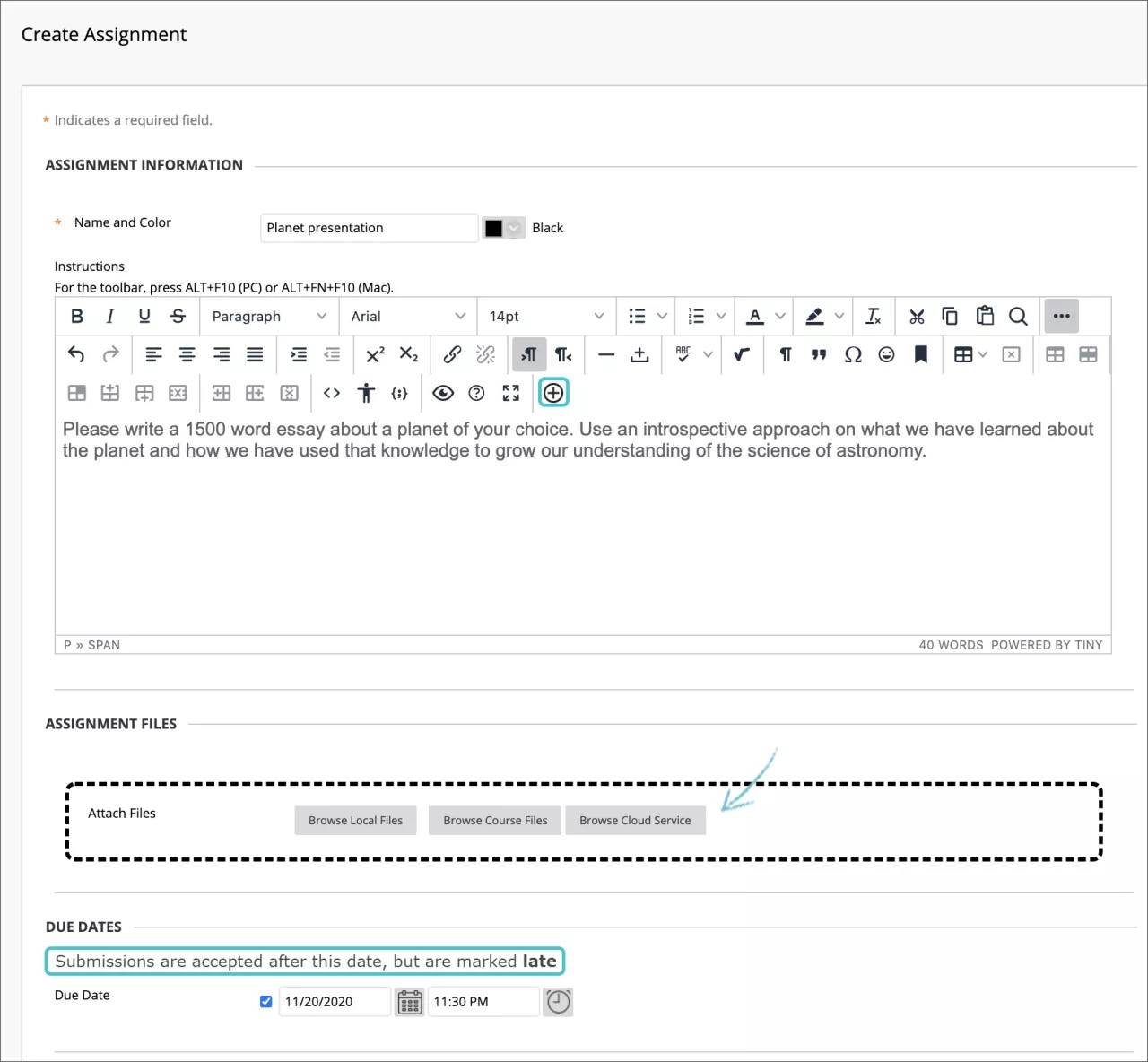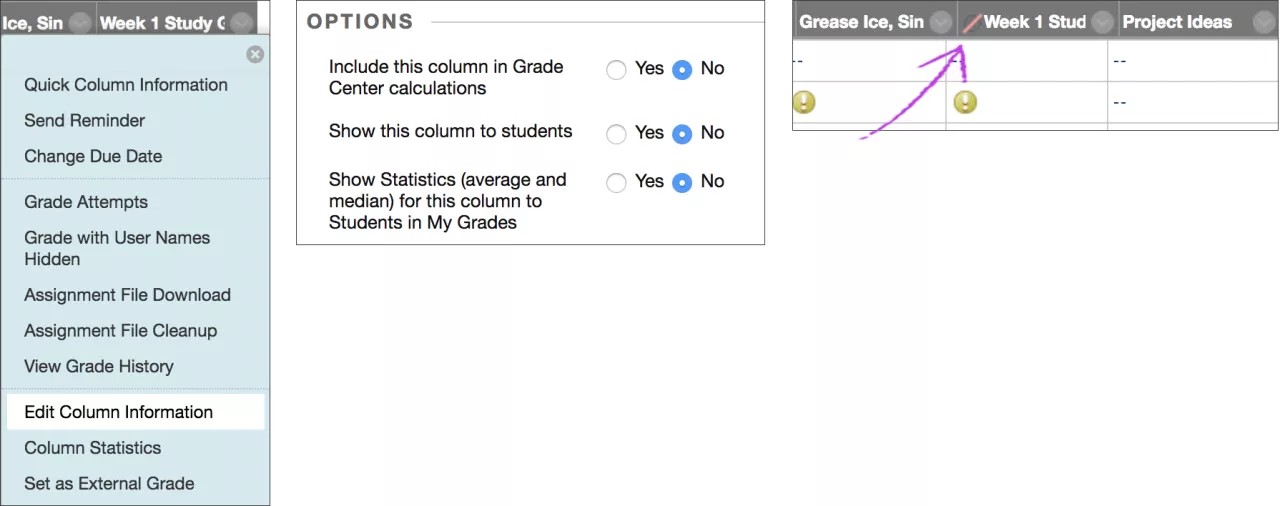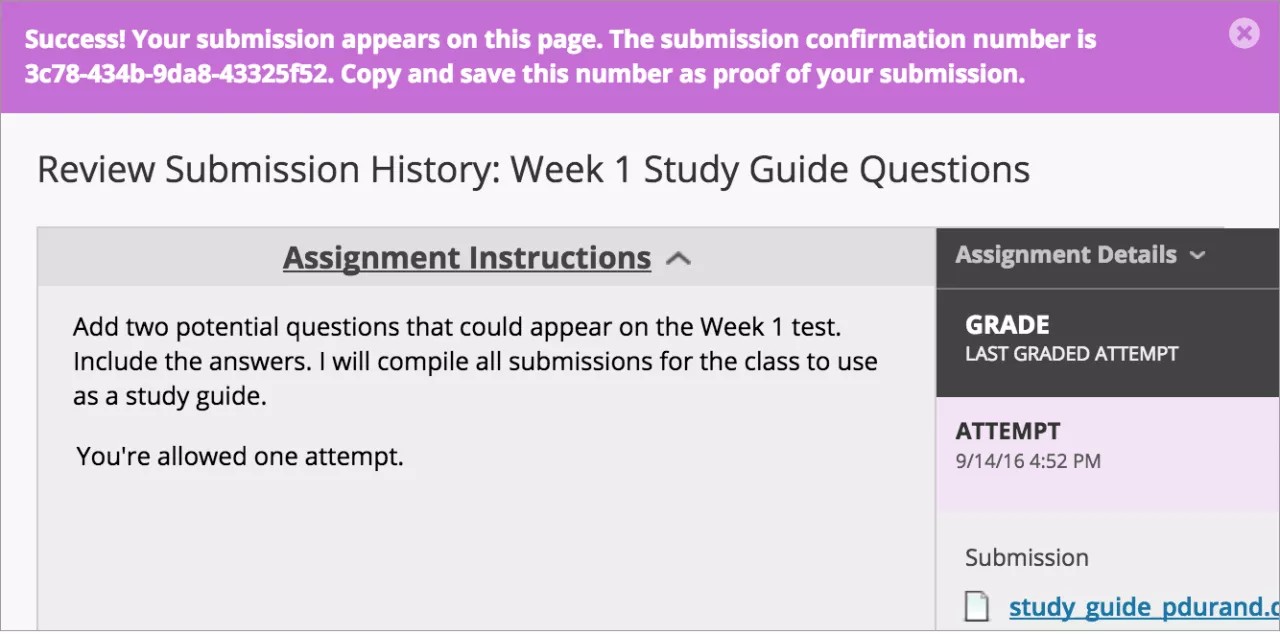Vous voulez savoir sur quoi les étudiants ont besoin d'aide ?
Consultez les Questions des étudiants à propos des devoirs. Puis, utilisez la fonction Précédent de votre navigateur pour revenir à cette rubrique.
Comment puis-je créer des devoirs ?
Vous pouvez créer des devoirs dans les onglets de contenu, les modules d'apprentissage, les plans de leçon et les dossiers.
- Dans le menu Évaluations, sélectionnez Devoir et indiquez le nom, les instructions et les fichiers dont les étudiants ont besoin. Vous pouvez utiliser les options de l'éditeur pour mettre en forme le texte et ajouter des fichiers. Vous pouvez également ajouter des fichiers dans la section Fichiers de devoir.
- Sélectionnez Parcourir mon ordinateur pour télécharger un fichier à partir de votre ordinateur. Le fichier est enregistré dans le dossier de premier niveau de votre référentiel de fichiers de votre cours : Fichiers de cours ou Bibliothèque de contenus. Vous pouvez également joindre un fichier depuis le référentiel.
OU
Faites glisser des fichiers depuis votre ordinateur vers le « point actif » de la zone Joindre des fichiers. Si votre navigateur le permet, vous pouvez également faire glisser un dossier de fichiers. Les fichiers sont téléchargés individuellement. Si le navigateur ne vous permet pas de soumettre votre devoir après le téléchargement d'un dossier, sélectionnez Ne pas joindre dans la ligne du dossier pour le supprimer. Vous pouvez faire glisser les fichiers individuellement et les envoyer à nouveau.
Vous ne pourrez pas faire glisser les fichiers à télécharger si votre établissement utilise une ancienne version de Blackboard Learn.
Vous pouvez utiliser le nom du fichier ou le renommer.
- Vous pouvez éventuellement sélectionner une date d'échéance. Les devoirs comportant des dates d'échéance apparaissent automatiquement dans le calendrier du cours.
- Dans la section Notation, saisissez une valeur dans le champ Points possibles et, le cas échéant, ajoutez une grille d'évaluation. Développez les sections pour effectuer des sélections telles que la notation anonyme, l'affichage de la note et le nombre de tentatives. Vous pouvez autoriser plusieurs tentatives sur un devoir.
- Rendez le devoir disponible lorsque vous souhaitez autoriser les étudiants à y accéder. Sélectionnez les options appropriées de disponibilité, de suivi et de dates d'affichage. Les dates d'affichage ont une incidence sur l'apparition d'un devoir, et non sur sa disponibilité.
- Sélectionnez Valider.
Vous pouvez également créer un devoir de groupe et l'attribuer à un ou plusieurs groupes de votre cours.
- Chaque groupe soumet un devoir collectif et tous les membres reçoivent la même note.
- Vous pouvez créer un devoir unique et l'affecter à tous les groupes, ou plusieurs devoirs uniques et les affecter à des groupes individuels.
Masquer des colonnes pour les étudiants
Puis-je contrôler le moment où les étudiants peuvent voir leurs notes et leur feed-back ?
Vous pouvez masquer une colonne des pages Mes notes aux étudiants pendant que vous attribuez des notes et un feed-back. Même si vous masquez une colonne pour les étudiants, elle sera toujours affichée dans la grille du Centre de notes.
- Dans le Centre de notes, ouvrez le menu d'une colonne et sélectionnez Modifier les informations de colonne.
- Sur la page Modifier la colonne, accédez à la section Options.
- Sélectionnez Non pour les paramètres Inclure cette colonne dans les calculs du centre de notes et Afficher cette colonne aux étudiants.
- Sélectionnez Valider.
Le travail noté n'apparaîtra pas aux étudiants sur leurs pages Mes notes. Si un étudiant accède au travail noté dans un onglet de contenu, aucune note ni aucun feed-back ne s'affiche.
Dans la grille du Centre de notes, la colonne apparaît avec l'icône Colonne invisible pour les utilisateurs en regard du titre de la colonne.
Lorsque vous êtes prêt à publier les notes et le feed-back pour les étudiants, accédez à la page Modifier la colonne et sélectionnez Oui pour les deux options.
Comment les étudiants savent-ils si leurs devoirs ont bien été soumis ?
Lorsque les étudiants soumettent des devoirs, la page Analyser l'historique des validations affiche des informations sur les devoirs soumis et un message contenant un numéro de confirmation. Les étudiants peuvent copier et enregistrer ce numéro afin de justifier de leurs soumissions et d'apporter une preuve en cas de litige académique. Pour les devoirs à tentatives multiples, les étudiants reçoivent un numéro différent pour chaque soumission. Si votre établissement a activé les notifications par e-mail pour les accusés de réception, les étudiants recevront également un e-mail avec un numéro de confirmation et d'autres détails pour chaque devoir rendu.
Vous et vos étudiants ne pourrez pas afficher les numéros de confirmation si votre établissement utilise la version du T4 2016 de Blackboard Learn 9.1 ou une version antérieure. Les notifications par courrier électronique des étudiants et l'accès des étudiants à l'historique des accusés de réception ont été introduites dans la version du T2 2017 de Blackboard Learn.
Un enregistrement récupérable par les administrateurs et les enseignants est désormais créé dans le système, même si une tentative, un devoir ou un étudiant est supprimé du cours par la suite. Ces enregistrements sont conservés dans le cours et sont également récupérables après le processus d'archivage et de restauration.
Comment noter les devoirs ?
Lorsque vous créez un devoir, une colonne de centre de notes est automatiquement créée. Dans le centre de notes ou la page Nécessite une notation, vous pouvez voir qui a rendu son travail et commencer à noter. Les étudiants peuvent consulter leurs notes dans leur page Mes notes ou la page Analyser l'historique des envois.
Vous pouvez noter les devoirs en ligne dans le cadre d'une notation déléguée ou anonyme, ou via SafeAssign.
En savoir plus sur la notation des devoirs
Puis-je modifier, supprimer ou réorganiser des devoirs ?
Bien entendu. Utilisez la fonction Glisser-déplacer ou l'outil Réorganisation accessible par clavier. Pour plus d'informations, reportez-vous à la rubrique d'aide ci-dessous.
En savoir plus sur la création et la modification de devoirs
Comment utiliser SafeAssign ?
Lors de la création d'un devoir, vous pouvez activer le service SafeAssign de détection de plagiat.
- Dans le centre de notes, identifiez le devoir pour lequel vous avez activé SafeAssign. Dès lors que des étudiants ont envoyé leurs devoirs, l'icône Nécessite une notation s'affiche. Ouvrez le menu de la cellule, puis sélectionnez la tentative.
- Sur la page Noter le devoir, la section SafeAssign s'affiche dans la barre latérale de notation. Pendant le traitement du rapport, le message suivant s'affiche : Rapport en cours...
- Lorsque le rapport est prêt à être affiché, un pourcentage apparaît dans la barre latérale de notation. Développez le lien SafeAssign et sélectionnez Consulter le Originality Report pour afficher les résultats dans une nouvelle fenêtre.